相信已经很少有人用光驱来安装操作系统了,把U盘或移动硬盘制作成系统安装启动盘即可进行操作系统安装。MS酋长之前已经陆续介绍了大量的Win10系统U盘安装盘制作工具,包括:微软官方的......
如何隐藏 win 10登录界面 密码显示 按钮
在 Windows 10 锁屏界面中,用户已输入的密码部分虽然进行了隐藏显示,但还是可以通过点击「密码显示」按钮查看到明文。试想如果你输入了密码,突然有事要离开一下,想着自己还没登录,就放心离开。如果遇到「有心人」,密码就立即暴露。如果你的很多账号共用一个密码,被人直接拿去撞库的话……想想都后怕啊……
当你在考虑这个问题时,就算已经比较注重生活中各方面的信息安全细节了。但 Windows 10 登录界面中的「密码显示」按钮不能直接在现成的界面中开启或关闭,要隐藏此按钮必需通过修改注册表或组策略的方式来实现,下面我们就来说下具体操作步骤。
组策略法
如果你使用 Windows 10 专业版、企业版或教育版,可通过调整本地组策略来隐藏 Windows 10 登录界面中的「密码显示」按钮:
1使用 Windows + R 快捷键打开「运行」— 执行 gpedit.msc 打开本地组策略编辑器。
2导航到如下路径:
计算机配置 — 管理模板 — Windows 组件 — 凭据用户界面
3将「不显示“密码显示”按钮」设置为「已启用」即可。
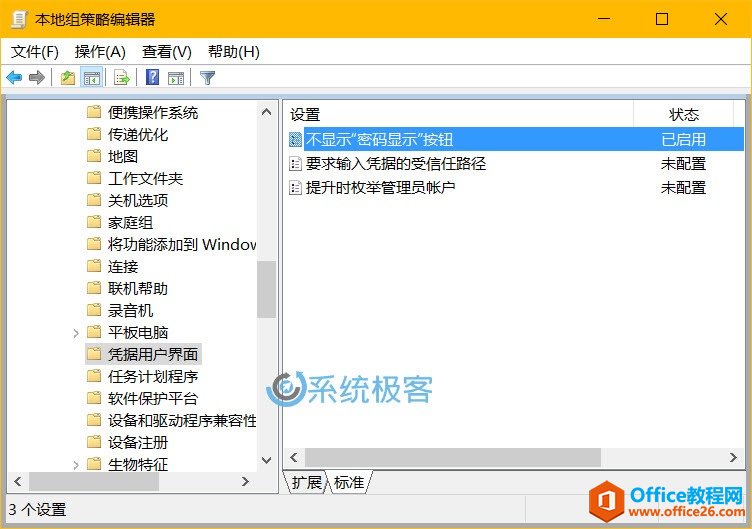
策略调整完成后,你可以尝试锁定计算机(Windows + L)、注销重新登录或重启来看看是否生效。如果你不想重启,或组策略长时间不生效可以使用 gpupdate /force 命令强制刷新策略。
注册表法
如果你使用 Windows 10 家庭版这种无法配置组策略的版本,则只能通过调整注册表来移除 Windows 10 登录界面中的「密码显示」按钮了:
1使用 Windows + R 快捷键打开「运行」— 执行 regedit 打开注册表编辑器。
2导航到如下路径:
HKEY_LOCAL_MACHINE\Software\Policies\Microsoft\Windows\CredUI
3在此项下新建一个名为 DisablePasswordReveal 的 DWORD (32 位)值,并将其值设置为 1 即可。
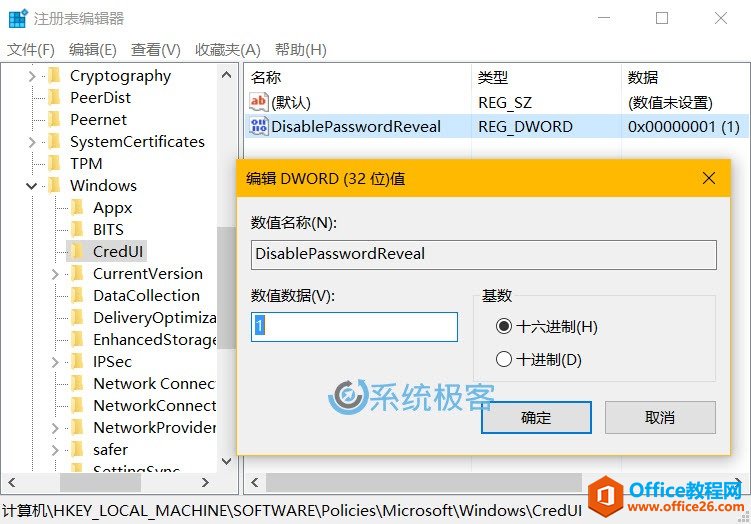
无论你采用上述哪种方法,更改完成后在登录或锁屏界面中就无法看到「密码显示」按钮了,更改前和更改后的效果对比如下。
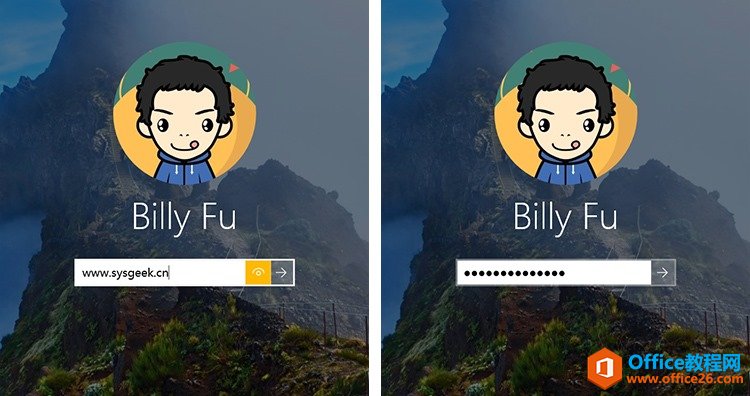
相关文章
- 详细阅读
-
如何为Win10家庭版开启组策略编辑器功能详细阅读

经常访问Win10专业网的朋友在看到需要编辑组策略的文章时,会发现,每一个教程都提供了两种方法:方法一是配置组策略;方法二是修改注册表。而两种方法的效果则是相同的。之所以这样,......
2022-04-19 316 组策略编辑器
-
Win10下如何使用DISM命令修复Windows映像详细阅读

DISM工具是一个部署映像服务和管理工具,已经陆续分享了一些DISM工具应用技巧。实际上使用DISM工具还可以修复损坏的Windows映像,下面我们来看一下微软官方的使用DISM工具修复Windows映像教程:......
2022-04-19 55 DISM命令 修复Windows映像
- 详细阅读
- 详细阅读



